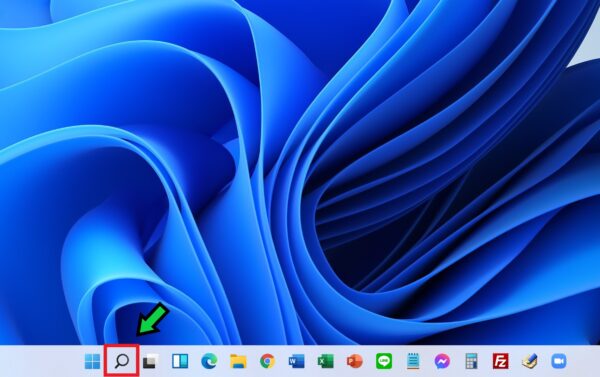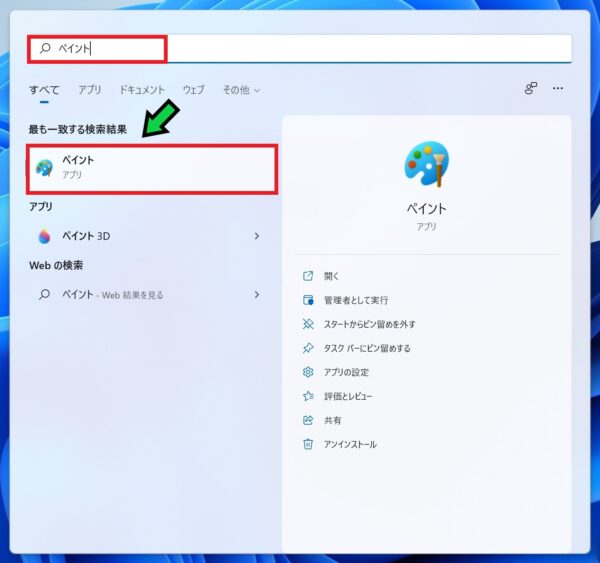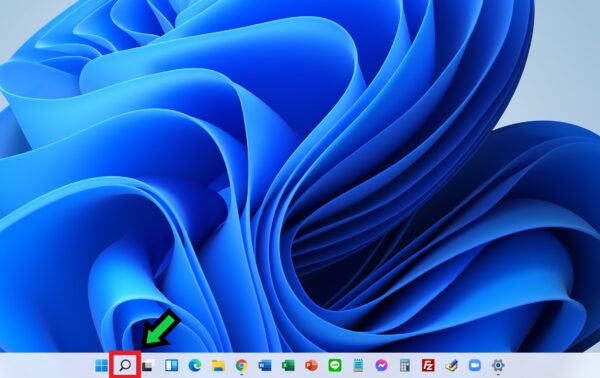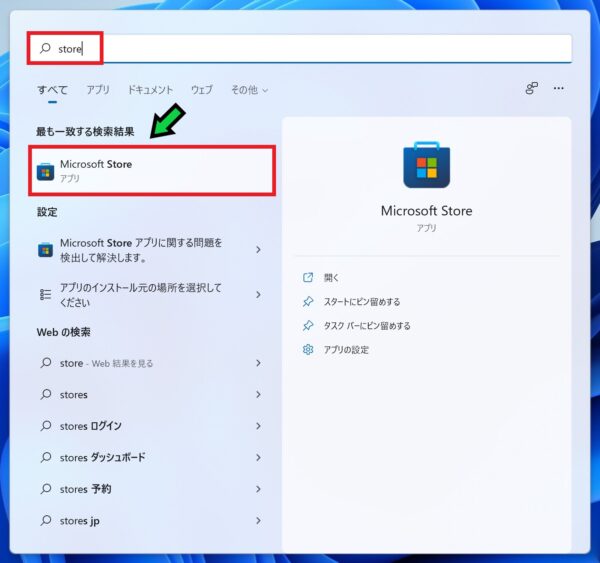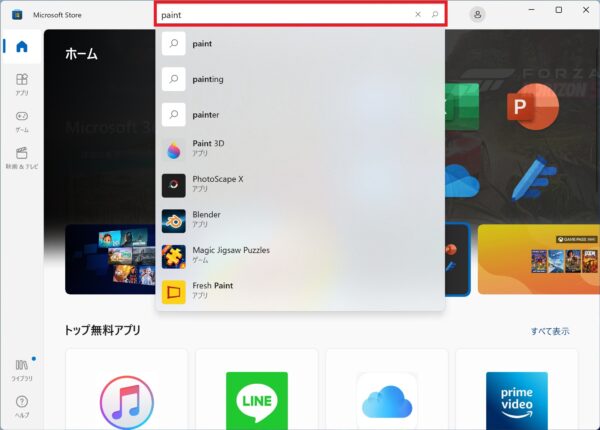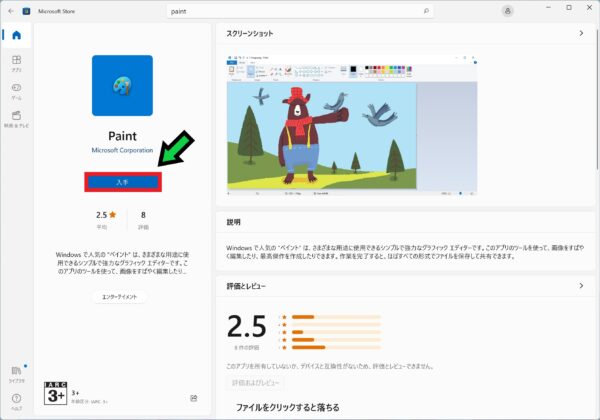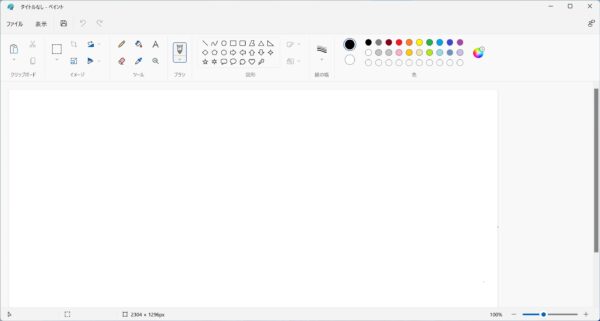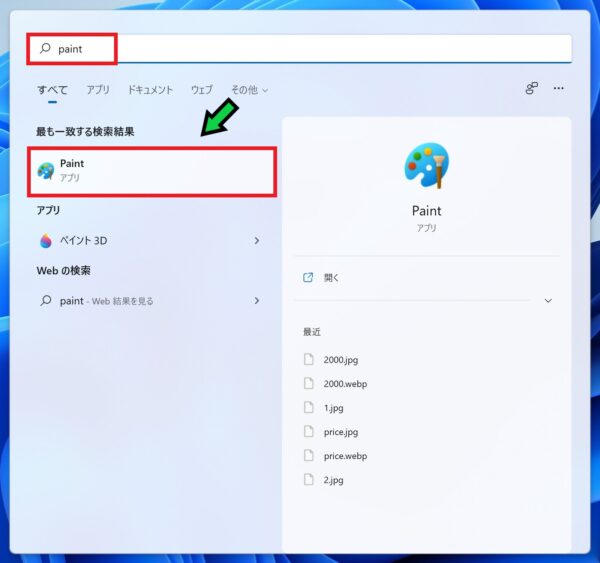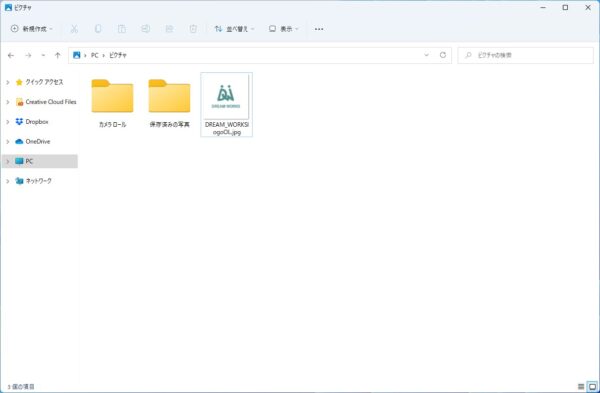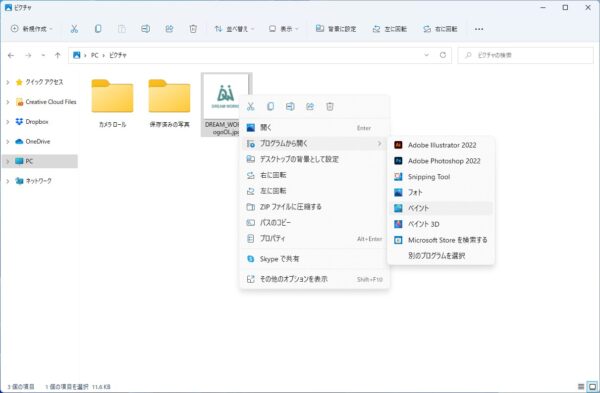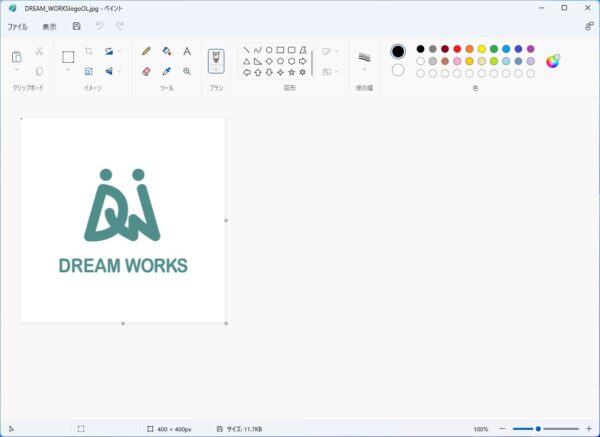作成日:2022/06/07
(更新日:2022/06/07)

こういった疑問に答えます。
Contents
本記事のテーマ
Windows11でペイントを開く方法




記事の信頼性

200社ほどの企業のパソコンサポートを担当していました。
今ではパソコン修理会社を設立して、年間500台以上のトラブル対応を行っております。
この記事から得られる事
Windows11のパソコンでペイントアプリが開けないときの対応方法について解説します。
この記事を読むことで、Windows11でペイントをインストールする方法がわかります。
今回はWindows11のパソコンで、ペイントが開けないときの解決方法について紹介します。
・ペイントが見つからない方。
・Windows11でペイントを使いたい方。
Windows11でペイントを開く方法
【前提条件】
・この方法はWindows11での手順です。
・ペイントをインストールする場合は、従来のペイントと比べ若干使い方が変わっています。
対応方法①ペイントを検索する
【手順】
①画面下の検索マークをクリック
②検索欄に「ペイント」と入力し、ペイントアプリが見つかるか確認してください
対応方法②ペイントをインストールする
ペイントが見つからない場合は、再インストールすることができます。
【手順】
①画面下の「検索マーク」をクリック
②検索欄に「store」と入力して「Microsoft Store」をクリック
③Microsoft Storeの検索欄に「paint」と入力してEnterボタンを押す
④少し下にある「Paint」をクリック
⑤「入手」をクリック
⑥インストールが終わると、ペイントが使用可能になります
インストール後のペイントの場所
①画面下の「検索マーク」をクリック
②検索欄に「paint」と入力するとペイントアプリが表示されます
ファイルをペイントで開く方法
①ペイントで開きたいファイルがあるフォルダに移動します
②ファイルを右クリック→「プログラムから開く」→「ペイント」を選択
③以上でペイントでファイルを開くことができます